透過 Gmail 信箱存取智邦企業電子郵件帳號
Google信箱收取外部POP3設定範例
以下操作方式可能不及Gmail網路信箱介面更新進度,如有不符之處,請向Gmail開發商洽詢
Step-1
登入您的Gmail網路信箱介面,點擊右側“設定“功能。
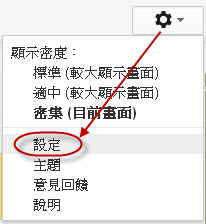
Step-2
在「帳戶」類別下點選“新增您的POP3郵件帳戶“。
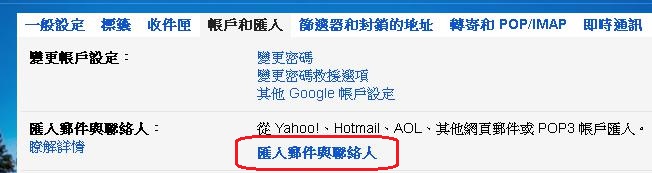
Step-3
輸入您的智邦信箱地址。
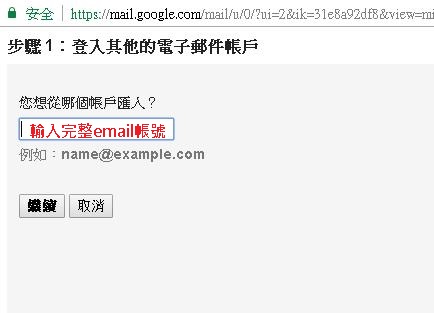
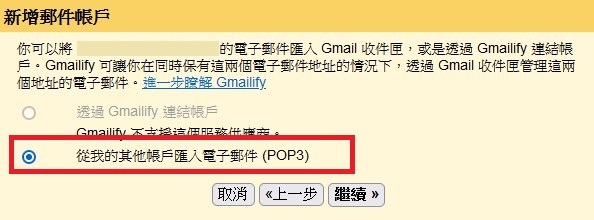
Step-4
電子郵件地址:請輸入您的企業信箱完整帳號
使用者名稱:請輸入智邦完整信箱帳號
請勾選擷取郵件時,一律使用安全連線(SSL),通訊埠選擇:995
(若不知道主機位置,請登入網路郵局->環境設定-> IMAP/POP3/SMTP 服務設定->點選最下方企業 信箱設定說明就可查詢到)。
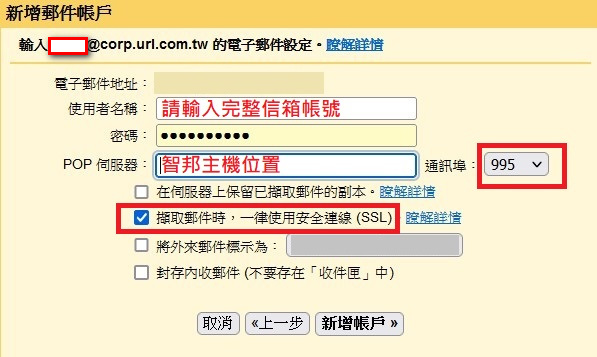
Step-5
接下來要使用智邦信箱,來寄送郵件的設定。
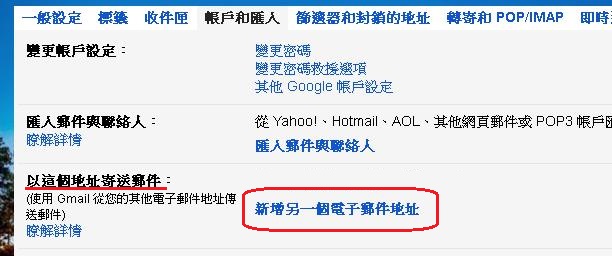
Step-6
自行取名做為寄件人的顯示名稱。

Step-7
1.選擇要用智邦信箱SMTP來傳送郵件
2.將SMTP連接埠設定為587
3.選擇「採用SSL的加密連線」設定。)
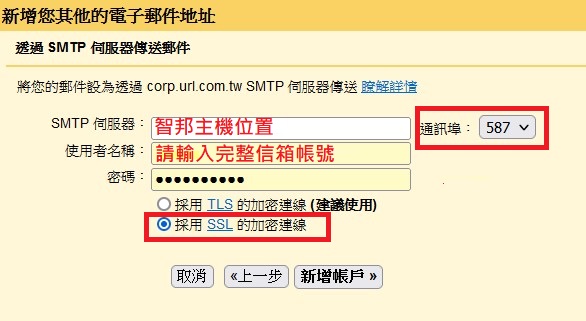
Step-8
回到智邦信箱收取Gmail的驗證信函,複製驗證碼在這輸入。
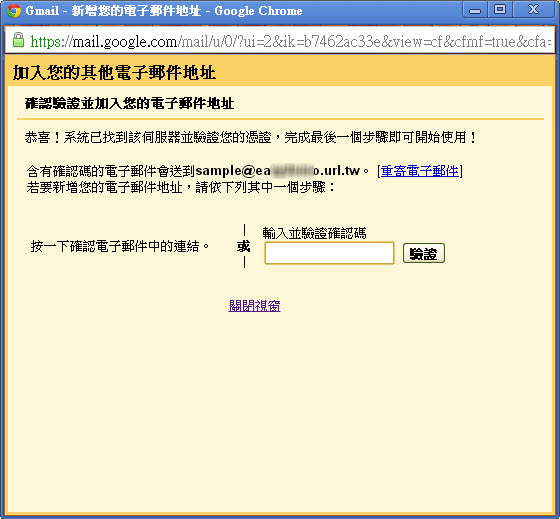
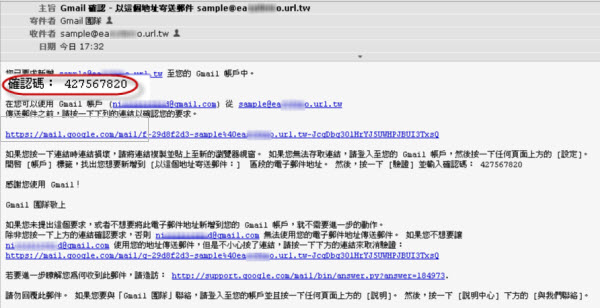
Step-9
恭喜您完成設定,Gmail 正在檢查收取您的智邦信箱郵件。

